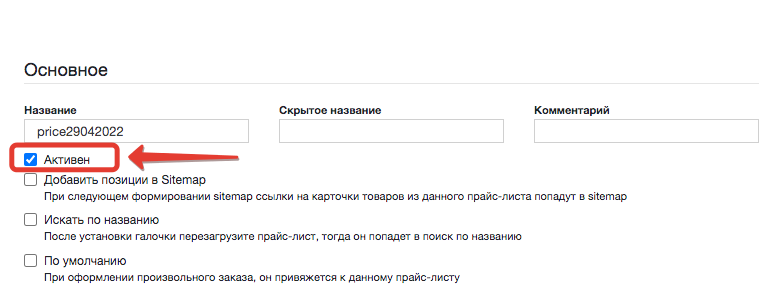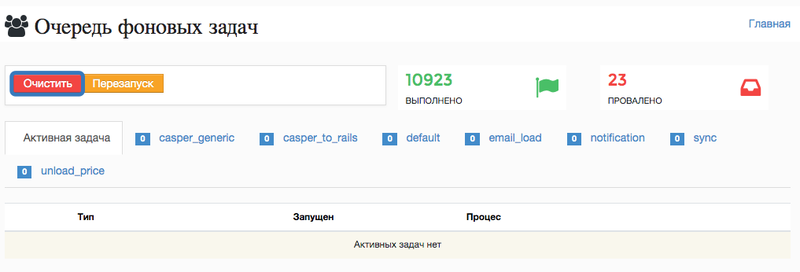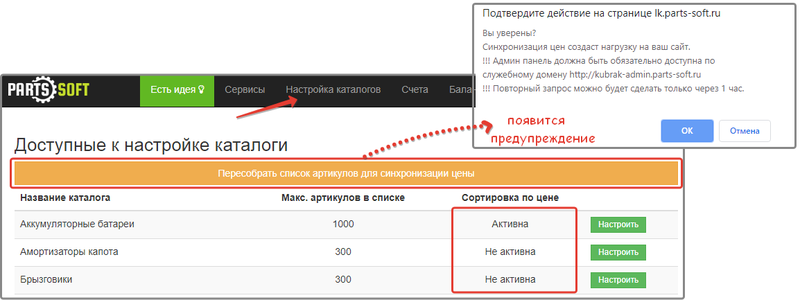- Платформа PARTS SOFT /
- Возможности /
- Сортировка товаров в API каталогах на основе цен из прайс-листов
Сортировка товаров в API каталогах на основе цен из прайс-листов
Пользователи системы могут настроить сортировку предложений в каталогах, доступных по API PARTS SOFT, на основе закупочных цен из локальных прайс-листов (с типом Прайс лист автозапчасти).
Для использования функции нужен оплаченный доступ к каталогам.
Как это работает: для каждого артикула, который участвует в каталоге, система забирает одну лучшую цену из участвующих в сортировке прайс-листов.
Упорядочение происходит по следующим параметрам Цена → Бренд → Номер — от меньшей цены к большей и без учета наценок. Позиции, которые вы не продаете, уходят в конец списка предложений.
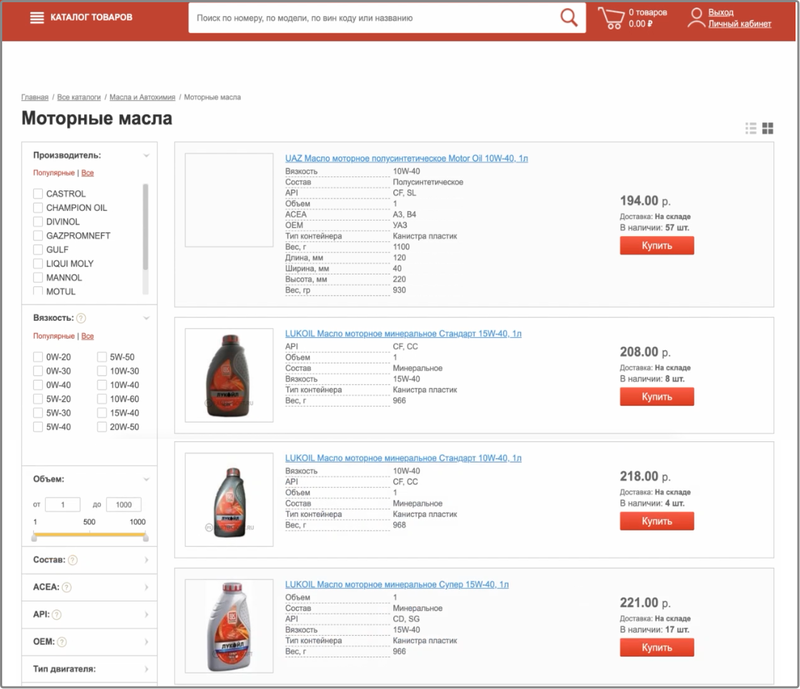
Сортировка по ценам в каталоге
Настройка сортировки для версий системы после 05.04.2022
Этап 1. Настройка прайс-листов
Каждый добавленный прайс-лист начинает участвовать в сортировке сразу после того, как вы его активируете. Для этого необходимо на странице его опций в блоке Основное включить галочку Активный. Если требуется исключить прайс-лист из сортировки, просто деактивируйте его.
Активация прайс-листа
Дополнительно рекомендуем поставить галочку Собственное наличие в блоке Опции создания клиентских заказов, поскольку при выборе лучших цен предпочтение будет отдаваться прайс-листам с наличием.
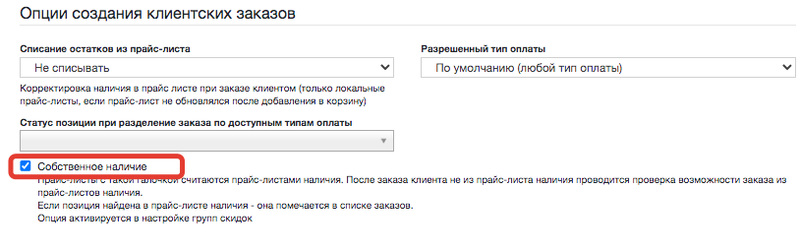
Прайс-лист с наличием
Этап 2. Обновление информации в каталогах
Новые артикулы и бренды в каталоги мы добавляем раз в день. Для поддержания актуальности данных, участвующих в сортировке, периодически обновляйте каталоги. Это можно сделать в разделе Служебные → Каталоги → Добавить с помощью кнопки Обновить каталоги из API.
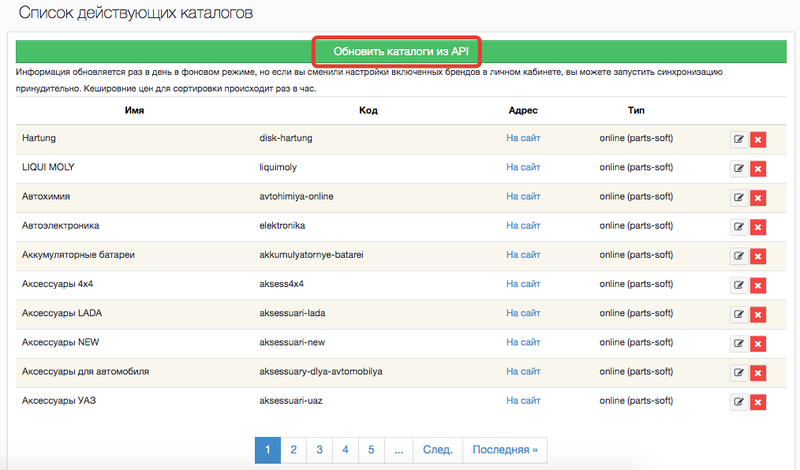
Запуск обновления каталогов
Сохранение цен из прайс-листов будет происходить с той периодичностью, которую выберите в разделе Служебные → Каталоги → Настройки каталогов в поле Как часто обновлять цены для сортировки каталогов. По умолчанию установлено раз в час.
Чтобы в каталогах были скрыты все предложения без цен, в данном разделе активируйте опцию Не отображать товары без цен.
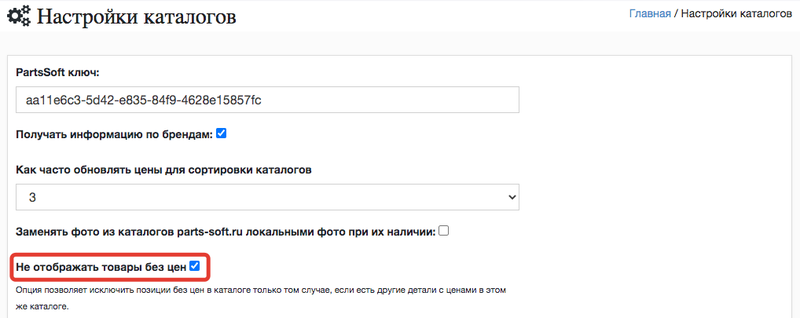
Отключение отображения товаров без цен
Перед просмотром страниц каталогов не забывайте очищать системный кэш. Для этого в разделе Служебные → Система → Очередь требуется нажать кнопку Очистить сверху страницы.
Сброс системного кеша
Настройка сортировки для версий системы до 05.04.2022
Этап 1. Настройка прайс-листов
Каждый добавленный прайс-лист сможет участвовать в сортировке, если вы его активируете (см. фото «Активация прайс-листа»). После сохранения изменений на странице его опций в блоке Видимость прайс-листа будет автоматически установлена галочка Участвовать в синхронизации цен для сортировки каталогов с api.parts-soft.ru, которая отвечает за выгрузку цен для каталогов. Если требуется исключить прайс-лист из сортировки, отключите данную галочку.
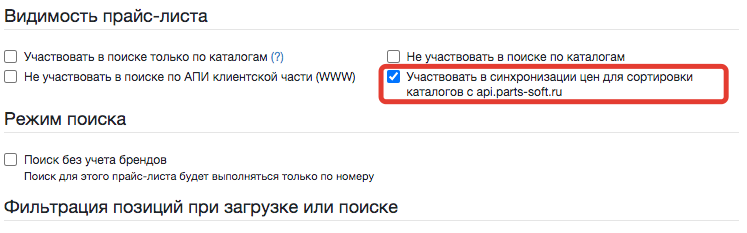
Включенная синхронизация цен
Кроме того, такие прайс-листы обязательно должны быть закреплены за основным регионом.
Дополнительно для каждого прайс-листа, участвующего в сортировке, рекомендуем указать его валюту. Это можно сделать на странице его опций в соответствующем поле блока Настройка цены. При выборе лучших цен предпочтение будет отдаваться тем прайс-листам, для которых выполнена такая настройка. Например, если взять цену 1 из прайс-листа 1 с указанной валютой (например, рубль) и цену 2 из прайс-листа 2 без указания валюты, то цена 1 будет выигрывать в любом случае.
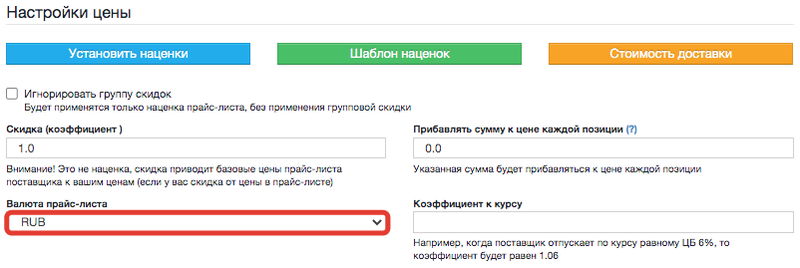
Настройка валюты
Этап 2. Подготовка каталогов к просмотру
ШАГ 1. Откройте личный кабинет http://lk.parts-soft.ru.
ШАГ 2. Перейдите в раздел Настройка каталогов.
ШАГ 3. В списке каталогов выберите нужный. Нажмите кнопку Настроить в его строке.
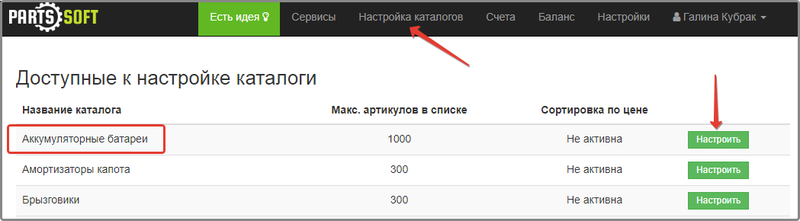
Настройки каталогов
ШАГ 4. На странице с настройками каталога включите опцию Сортировка позиций в каталоге по цене. После сохранения изменений вы сможете синхронизировать цены в локальных прайс-листах с данным каталогом в системе PARTS SOFT.
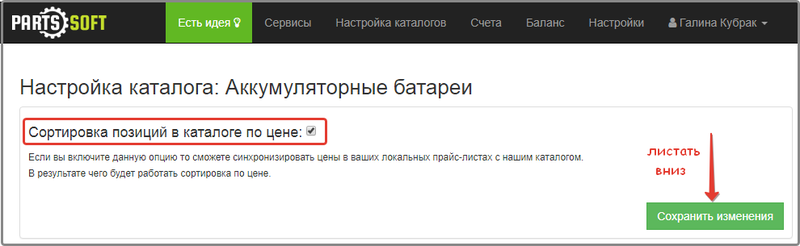
Опция сортировки позиций
ШАГ 5. Вы вернетесь к списку каталогов. Определите другие каталоги, для которых следует включить в сортировку по цене, и выполните для них настройки из шагов 3-4.
ШАГ 6. Теперь нажмите кнопку Пересобрать список артикулов для синхронизации цены над списком каталогов. Подтвердите свои действия, нажав ОК.
Кнопку можно нажимать не чаще, чем один раз в час.
Пересобрать список артикулов
ШАГ 7. В верхней части страницы появится информационное сообщение, что задача поставлена в очередь и выполнится в течение часа. Будет сформирован файл с артикулами для проценки, который будет отправлен на ваш сервер.
Под кнопкой Пересобрать список артикулов для синхронизации цены можно будет посмотреть дату и время:
- Последнего запроса сборки
- Последней сборки
- Последнего скачивания
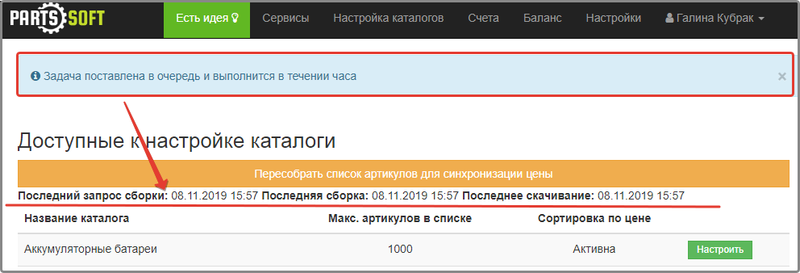
Информационное сообщение
После выполнения описанных действий информация на сайте обновится не сразу, а в течение часа. Перед просмотром страницы каталога рекомендуется сбросить системный кэш (см. фото «Сброс системного кеша»).
Если вы обнаружили, что в настроенном каталоге нет предложений о товаре (пробелы), а в прайс-листах они есть, то пересоберите список артикулов (см. фото «Пересобрать список артикулов»).
Видео по теме
YouTube
RuTube
Нажимая кнопку «Отправить» вы соглашаетесь на обработку персональных данных